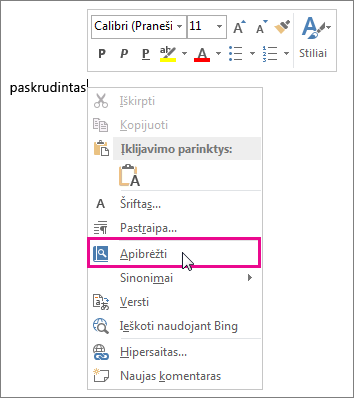Geriausias būdas paleisti vieną iš "Office" papildinių priklauso nuo naudojamos programos (Word, "Excel" ir kt.).
Svarbu: "Office" taikomosios programos turi naują pavadinimą: "Office" papildiniai. Šiuo metu atnaujiname produktus, dokumentus, pavyzdžius ir kitus išteklius, kad atsispindėtų platformos pavadinimo keitimas iš „Office“ ir „SharePoint“ skirtos programos“ į „Office“ ir „SharePoint“ papildiniai“. Šį keitimą atlikome tam, kad būtų patogiau atskirti plėtinių platformą nuo „Office“ programų. Kol vykdomi šie keitimai, jūsų programoje rodomi dialogo langai ir pranešimai gali būti kitokie, nei šiame straipsnyje.
Naują žiniatinklio „Office“ papildiniai galite naudoti daugumoje Office 2016, Office 2019 ir „Microsoft 365“ programų.
Toliau pasirinkite antraštę, kad ją atidarytumėte ir peržiūrėtumėte išsamias instrukcijas.
-
Jei naudojate „Word“, „Excel“ arba PowerPoint, spustelėkite Failas > Gauti papildinių > Daugiau papildinių.
Arba galite pasirinkti Pagrindinis > papildiniai >Daugiau papildinių, kad peržiūrėtumėte arba įdiegtumėte papildinius.
Programoje Project spustelėkite Project > Mano papildiniai.
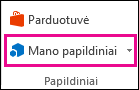
-
Lauke "Office" papildiniai pasirinkite skirtuką Mano papildiniai, kad peržiūrėtumėte papildinius, arba pasirinkite Daugiau papildinių, kad galėtumėte naršyti kitus papildinius.
-
Dialogo lange pasirinkite norimą papildinį ir spustelėkite Įtraukti , kad įdiegtumėte naują papildinį.
Norėdami sužinoti, kaip suaktyvinti papildinį programoje "Outlook", žr. šiuos straipsnius.
Norėdami sužinoti, kaip įterpti ir naudoti „Office“ papildinius „Access“ žiniatinklio taikomojoje programoje, žr. šiuos straipsnius:
Dialogo languose ir kituose pranešimuose, kuriuos matote "Office 2013" programose, šiuo metu rodomos "Office" papildinių programos, pagrįstos žiniatinklio technologijomis, kurias teikia naujasis „Office“ papildiniai modelis. Šie dialogo langai ir pranešimai keičiami į „Office“ papildinius.
Toliau pasirinkite antraštę, kad ją atidarytumėte ir peržiūrėtumėte išsamias instrukcijas.
-
Jei naudojate "Word 2013", "Excel 2013" arba "PowerPoint 2013", spustelėkite Įterpti > Mano programos. Jei naudojate "Project 2013", spustelėkite "Project" > Mano programos.
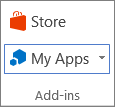
-
Dukart spustelėkite norimą naudoti taikomąją programą.
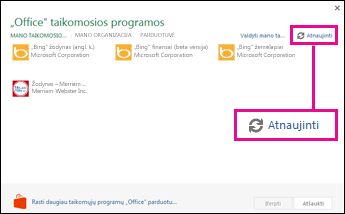
Pastaba: Jei viena iš jūsų taikomųjų programų nerodoma sąraše, spustelėkite Atnaujinti.